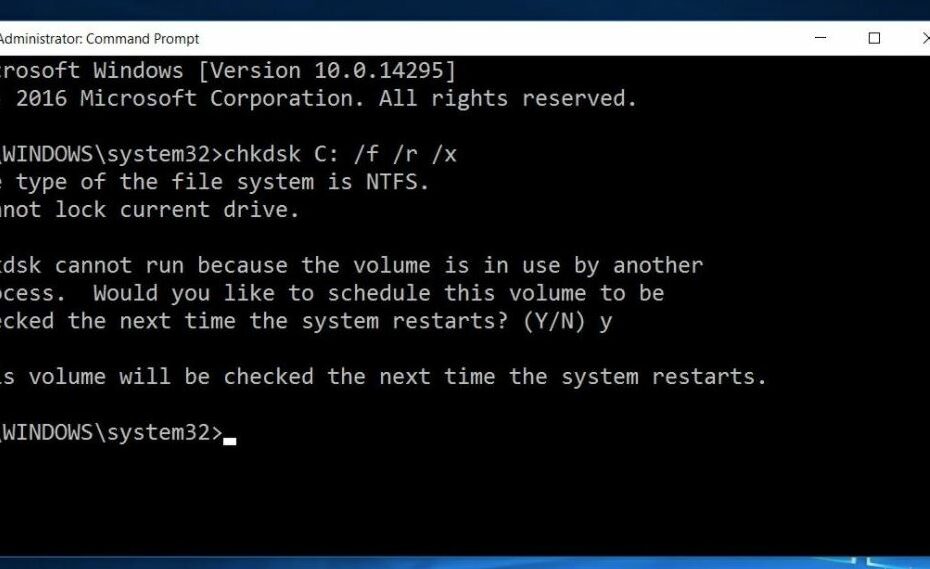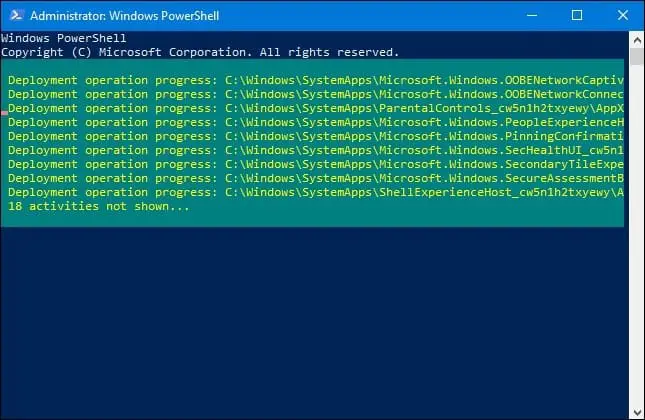Schauen Sie sich die Themenartikel Windows 10 Fotos-App funktioniert nicht Dateisystemfehler -2147219196 in der Kategorie an: Wiki bereitgestellt von der Website ar.taphoamini.
Weitere Informationen zu diesem Thema Windows 10 Fotos-App funktioniert nicht Dateisystemfehler -2147219196 finden Sie in den folgenden Artikeln: Wenn Sie einen Beitrag haben, kommentieren Sie ihn unter dem Artikel oder sehen Sie sich andere Artikel zum Thema Windows 10 Fotos-App funktioniert nicht Dateisystemfehler -2147219196 im Abschnitt „Verwandte Artikel an.
Einige Benutzer haben berichtet, dass das neueste Windows-Update die Microsoft Photos-App beschädigt hat. Wie von Benutzern im Microsoft-Forum erwähnt, Reddit bekommen "Dateisystemfehler -2147219196„Für andere Benutzer führt das Doppelklicken auf ein JPG-, PNG- oder anderes Grafikdateiformat dazu, dass quick alle Windows-Anwendungen nicht sofort nach dem Start gestartet werden. Dateisystemfehler (-2147219196). Und das Problem ( Windows 10 Fotos-App funktioniert nicht ) wird nach der Installation des neuesten Windows-Updates gestartet.
Ein Benutzer hat das Problem im Microsoft-Forum gemeldet:
Nach der Installation des Updates KB4343909 funktionieren nicht nur die Fotos-App, sondern auch alle betroffenen Store-Apps. Karten, Plex, Taschenrechner, Wetter, Nachrichten usw. Alle schlagen fehl, nachdem der Begrüßungsbildschirm "Dateisystemfehler (-2147219196)" anzeigt. Die Store-App und Edge funktionieren weiterhin.
Dies sind normalerweise Dateisystemfehler Datenträgerbezogene Fehler Dies kann auf fehlerhafte Sektoren, beschädigte Festplattenintegrität oder etwas anderes zurückzuführen sein, das mit dem Speichersektor der Festplatte zusammenhängt. Manchmal verursachen auch beschädigte Systemdateien diesen Fehler. Da das Problem jedoch nach einem Windows-Update auftrat, könnte dies der Fall sein Bug-Update KB4343909 die Gründe Dateisystemfehler Wenn Sie .exe-Dateien öffnen oder Anwendungen mit Administratorrechten ausführen.
Inhalt
Dateisystemfehler (-2147219196) unter Windows 10
Wenn Sie das anders empfinden Dateisystemfehler -2147219196-2147219194, -805305975, -2147219200, -2147416359, -2145042388 usw. Zum Beispiel in Windows 10-Anwendungen. B. Öffnen Sie Windows 10 Foto, Rechner, Kamera, Kalender usw. Hier sind einige hilfreiche Lösungen, die Ihnen helfen, das Problem zu lösen.
Führen Sie das Check Disk-Dienstprogramm aus
Wie bereits erwähnt, ist der Hauptgrund dafür der Ausfall der Festplatte.Dateisystemfehler -2147219196Führen Sie zuerst chkdsk mit den zusätzlichen /f- und /r-Optionen aus, um chkdsk zu zwingen, Fehler zu überprüfen und zu beheben.
- Klicken Sie im Startmenü auf die Schaltfläche Suchen, geben Sie cmd ein.
- Klicken Sie in den Suchergebnissen mit der rechten Maustaste auf Eingabeaufforderung und wählen Sie Als Administrator ausführen aus.
- Geben Sie hier den Befehl ein chkdsk-C: /f /r und drücken Sie die Eingabetaste.
- Drücken Sie "Y", wenn Sie zur Bestätigung aufgefordert werden, um chkdsk so zu planen, dass es beim nächsten Neustart ausgeführt wird.
Notiz: hier Danke Mittel zur Überprüfung von Festplattenfehlern. °C der Buchstabe des Laufwerks, auf dem Windows installiert ist. "/ hatDer Parameter ” weist CHKDSK an, alle gefundenen Fehler zu beheben; "/r' befiehlt ihm, fehlerhafte Sektoren auf dem Laufwerk zu finden und lesbare Informationen wiederherzustellen
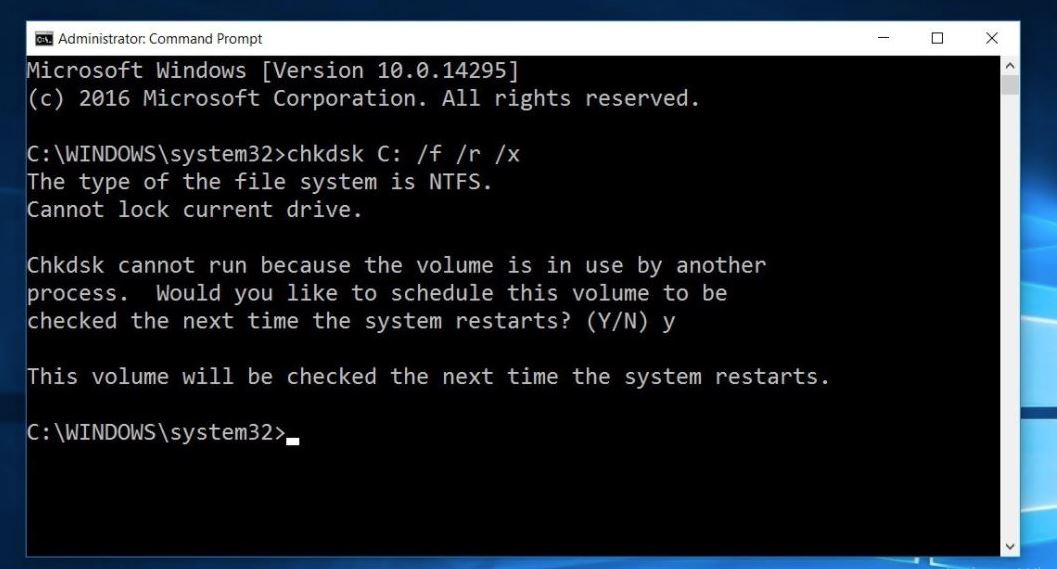
Speichern Sie Ihre aktuelle Arbeit und starten Sie Windows mit den chdsk-Befehlen neu, um die Laufwerksfehler zu überprüfen und zu beheben. Warten Sie, bis der Scan zu 100 % abgeschlossen ist, starten Sie Windows neu und prüfen Sie es bei der nächsten Anmeldung. Dateisystemfehler (-2147219196) Beim Öffnen von Windows-Anwendungen.
Führen Sie das DISM- und SFC-Dienstprogramm aus
Führen Sie außerdem den Befehl Deployment Image Services and Management (DISM) aus, um das Systemabbild zu reparieren, nachdem Sie das Dienstprogramm System File Checker zum Scannen und Reparieren fehlender Systemdateien ausgeführt haben. Das löst es Dateisystemfehler (-2147219196) verursacht durch beschädigte Systemdateien.
Öffnen Sie dazu die Eingabeaufforderung erneut als Administrator.
Erster Typ DISM: dism /on-line /clean-image /Gesundheit wiederherstellen und geben Sie den Schlüssel ein, um den Befehl auszuführen. Warten Sie, bis der Scan zu 100 % abgeschlossen ist.
(*6*)
Führen Sie dann den Befehl aus SFC/scannen Scannen und Wiederherstellen beschädigter Systemdateien. Wenn sie gefunden werden, ruft das SFC-Dienstprogramm sie automatisch aus einem speziellen Ordner ab %WinDir%System32dllcache. Warten Sie, bis der 100%-Scan abgeschlossen ist, starten Sie Windows neu und prüfen Sie, ob Windows-Anwendungen bei der nächsten Anmeldung ordnungsgemäß funktionieren.

Setzen Sie den Windows Store-Cache zurück
Manchmal verursacht auch ein beschädigter Store-Cache das Problem beim Öffnen von Windows-Apps. Wohin gehen Verbraucher? Dateisystemfehler (-2147219196), wenn Sie mit dem Store verbundene Apps öffnen, z. B. eine Foto-App, einen Taschenrechner usw. Lassen Sie uns den Windows Store-Cache zurücksetzen, wodurch der Fehler möglicherweise behoben wird.
1. Drücken Sie die Windows-Taste + R und geben Sie "Wsreset.exe' und drücken Sie die Eingabetaste.
2. Sobald der Vorgang abgeschlossen ist, starten Sie Ihren Computer neu.
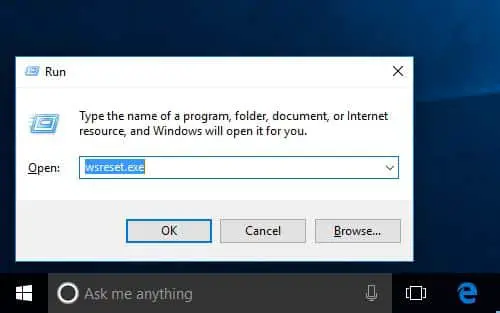
Führen Sie die Problembehandlung in der Store-App aus
Führen Sie außerdem die Windows Store-App-Problembehandlung über Einstellungen (Windows + I), Update & Sicherheit -> Problembehandlung aus. Suchen Sie Windows Store-Apps, wählen Sie sie aus und klicken Sie dann auf Problembehandlung ausführen, um Probleme zu überprüfen und zu beheben, die verhindern, dass Windows Store-Apps ordnungsgemäß funktionieren.
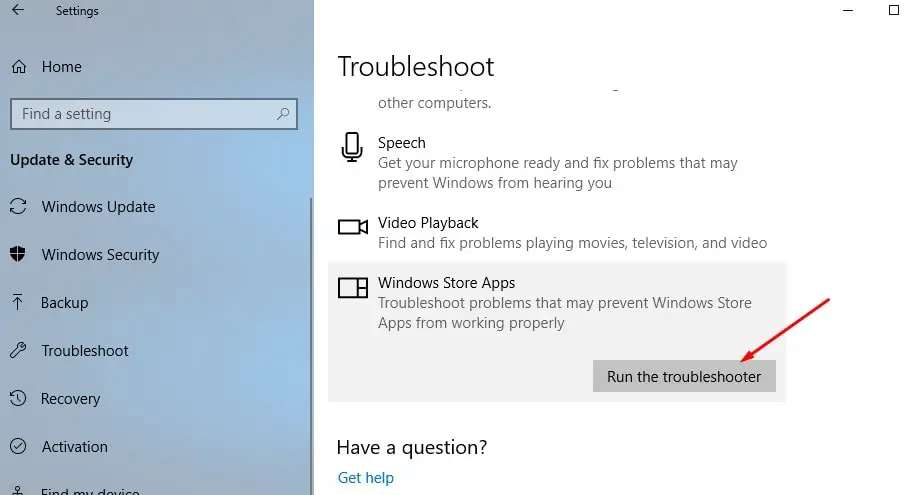
Deinstallieren Sie die Fotos-App mit dem PowerShell-Cmdlet
- Öffnen Sie zunächst PowerShell mit Administratorrechten.
- Drücken Sie Windows+X oder klicken Sie mit der rechten Maustaste auf die Schaltfläche Start und wählen Sie „Windows PowerShell (Admin)“ aus dem Kontextmenü.
- Führen Sie den folgenden Befehl aus, um die Fotos-App zu deinstallieren:
Get-AppxPackage *Bilder* | Remove-AppxPackage

Öffnen Sie den Microsoft Store, suchen Sie nach Microsoft Photos und installieren Sie die App.
Wenn Sie Probleme mit mehreren Anwendungen haben, führen Sie diesen Befehl aus, um alle Windows-Anwendungen neu zu registrieren.
Get-AppXPackage | Besuchen Sie https://windows101tricks.com/https://windows101tricks.com/https://windows101tricks.com/https://windows101tricks.com/https://windows101tricks.com/https://windows101tricks.com/pages . https://windows101tricks.com/ https://windows101tricks.com/https://windows101tricks.com/https://windows101tricks.com/https://windows101tricks.com/https://windows101tricks.com/https: //windows101tricks.com/https://windows101tricks.com/ https://windows101tricks.com/ ://windows101tricks.com/https://windows101tricks.com/https://windows101tricks.com/https://windows101tricks . com/https://windows101tricks.com/https://windows101tricks.com/https: / /windows101tricks .com/ https://windows101tricks.com/Add-AppxPackage -DisableDevelopmentMode -Registration "$($_.InstallLocation" ) AppXManifest.xml"
Starten Sie dann Windows neu und öffnen Sie bei der nächsten Anmeldung eine beliebige Windows-Anwendung. Suchen Sie nach anderen Dateisystemfehlern.
Haben diese Lösungen geholfen?Dateisystemfehler -2147219196” beim Öffnen von Windows-Anwendungen? Lassen Sie uns wissen, welche Option für Sie geeignet ist.
auch lesen
Einige Bilder zum Thema Windows 10 Fotos-App funktioniert nicht Dateisystemfehler -2147219196
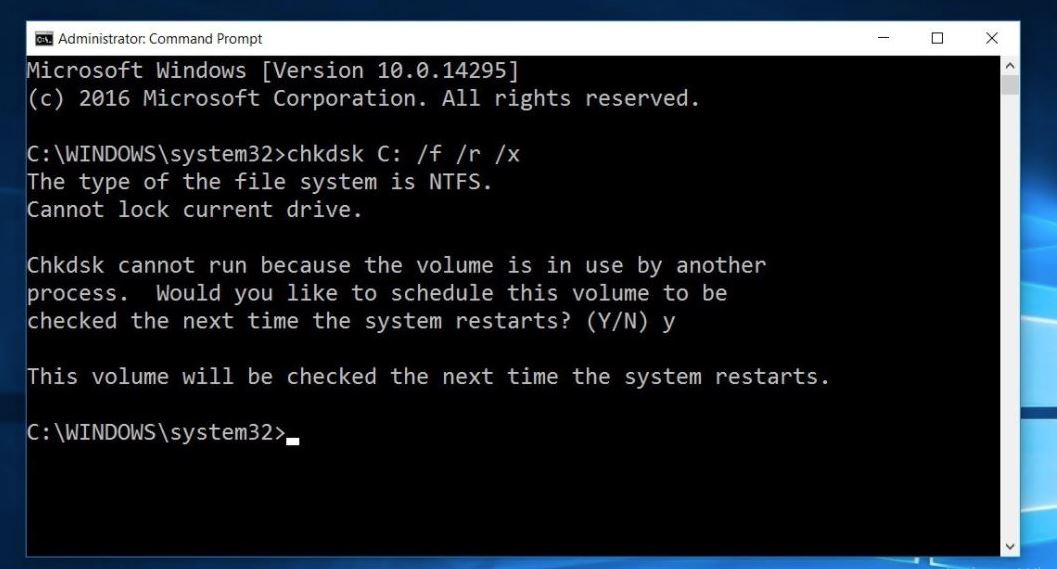
Einige verwandte Schlüsselwörter, nach denen die Leute zum Thema suchen Windows 10 Fotos-App funktioniert nicht Dateisystemfehler -2147219196
#Windows #FotosApp #funktioniert #nicht #Dateisystemfehler
Weitere Informationen zu Schlüsselwörtern Windows 10 Fotos-App funktioniert nicht Dateisystemfehler -2147219196 auf Bing anzeigen
Die Anzeige von Artikeln zum Thema Windows 10 Fotos-App funktioniert nicht Dateisystemfehler -2147219196 ist beendet. Wenn Sie die Informationen in diesem Artikel nützlich finden, teilen Sie sie bitte. vielen Dank.